是的,电脑可以使用 Telegram。您可以通过下载并安装 Telegram 的桌面版应用,适用于 Windows、macOS 和 Linux 系统。也可以通过浏览器访问 Telegram 网页版 web.telegram.org,输入手机号码并接收验证码进行登录。
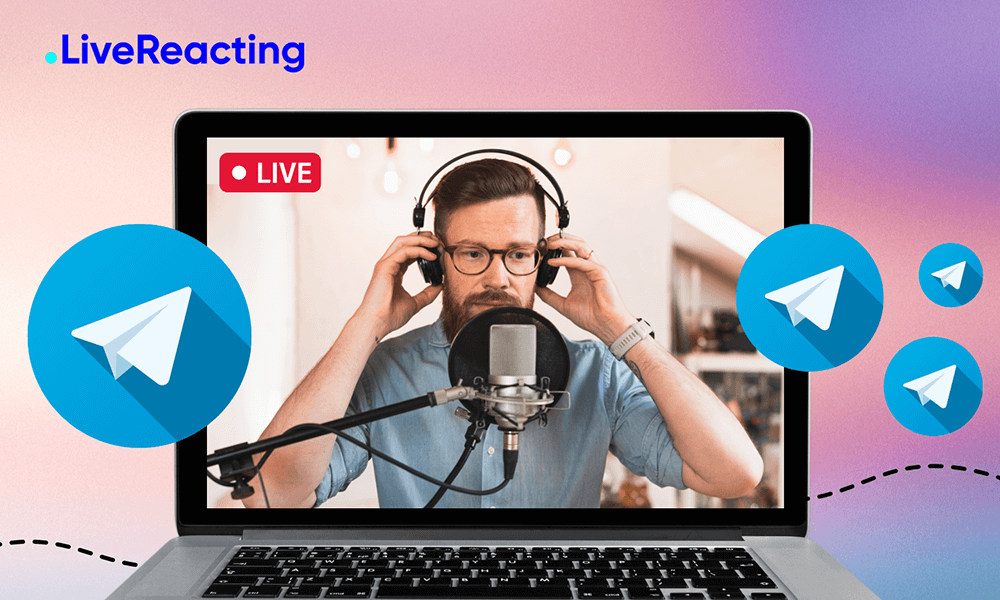
如何在电脑上使用Telegram
通过Telegram桌面版使用
- 下载和安装桌面版:首先,访问Telegram官网或通过应用商店下载适用于Windows、macOS或Linux系统的Telegram桌面版。安装完成后,打开Telegram桌面应用。
- 登录Telegram账户:打开桌面版后,使用手机号码登录Telegram,系统会发送验证码到你的手机,输入验证码完成身份验证。
- 同步聊天记录:登录成功后,桌面版Telegram会自动同步你在手机端的聊天记录、群组和频道内容。你可以在电脑上查看和发送消息,享受更大的屏幕和更高效的操作体验。
使用Telegram网页版的方式
- 访问Telegram网页版:在浏览器中输入Telegram网页版的地址:https://web.telegram.org。这将带你到Telegram的网页版登录页面。
- 手机号码登录:在网页版登录页面,输入你注册Telegram时使用的手机号码,并通过手机接收验证码进行身份验证。
- 浏览器中使用:登录后,你可以在浏览器中与联系人进行对话、加入群组、查看频道和发送多媒体文件等,所有功能与桌面版应用类似。
- 优势和限制:使用网页版的优势是无需安装应用,直接通过浏览器即可使用。但缺点是无法离线使用,且对浏览器的兼容性有要求。
安装桌面版和网页版的不同之处
- 安装与访问方式:桌面版需要下载和安装到电脑上,安装过程相对简单,安装后可以在没有浏览器的情况下直接打开应用进行使用。而网页版则是直接通过浏览器访问,无需下载和安装,适合快速使用。
- 功能和性能:桌面版通常会提供更流畅的体验,支持更多的自定义选项(如通知设置和界面布局等),并能更好地支持文件上传下载。网页版虽然功能大致相同,但可能在浏览器中加载速度较慢,且有些功能可能无法完全发挥。
- 数据存储与离线访问:桌面版Telegram会将一些数据缓存到本地,因此支持一定的离线操作,比如查看最近的聊天记录。而网页版则完全依赖于网络连接,无法离线查看历史消息。
Telegram桌面版的安装和使用
在Windows系统上安装Telegram桌面版
- 下载Telegram桌面版:访问Telegram官网(https://desktop.telegram.org),在网站上找到Windows版本的下载链接,并下载适合你系统的安装包。
- 安装Telegram桌面版:下载完成后,打开安装包,按照提示进行安装。安装过程中,可以选择安装路径和创建桌面快捷方式。
- 完成安装:安装完成后,桌面版Telegram图标将出现在桌面或开始菜单中,点击该图标即可启动Telegram。
在macOS系统上安装Telegram桌面版
- 下载Telegram桌面版:在Telegram官网(https://desktop.telegram.org)下载适用于macOS的Telegram桌面版安装包。
- 安装Telegram桌面版:下载完成后,双击安装包,将Telegram应用拖动到“应用程序”文件夹中。
- 完成安装:安装完成后,点击“应用程序”中的Telegram图标启动应用程序。首次打开时,你可能会看到安全提示,确认允许应用运行即可。
安装后如何登录并同步聊天记录
- 登录账户:启动Telegram桌面版后,应用会要求你输入注册时使用的手机号码。输入正确的手机号码并点击“下一步”按钮。
- 接收验证码:Telegram会向你输入的手机号码发送一个验证码,检查手机并输入收到的验证码完成身份验证。
- 自动同步聊天记录:登录成功后,Telegram桌面版会自动从云端同步你在其他设备上的聊天记录、群组和频道信息。所有的消息和文件都将实时同步,确保你在不同设备间访问到最新内容。
- 开始使用:同步完成后,你可以开始在桌面版上发送和接收消息、加入群组、管理频道等,所有功能都与移动端和网页版一致。
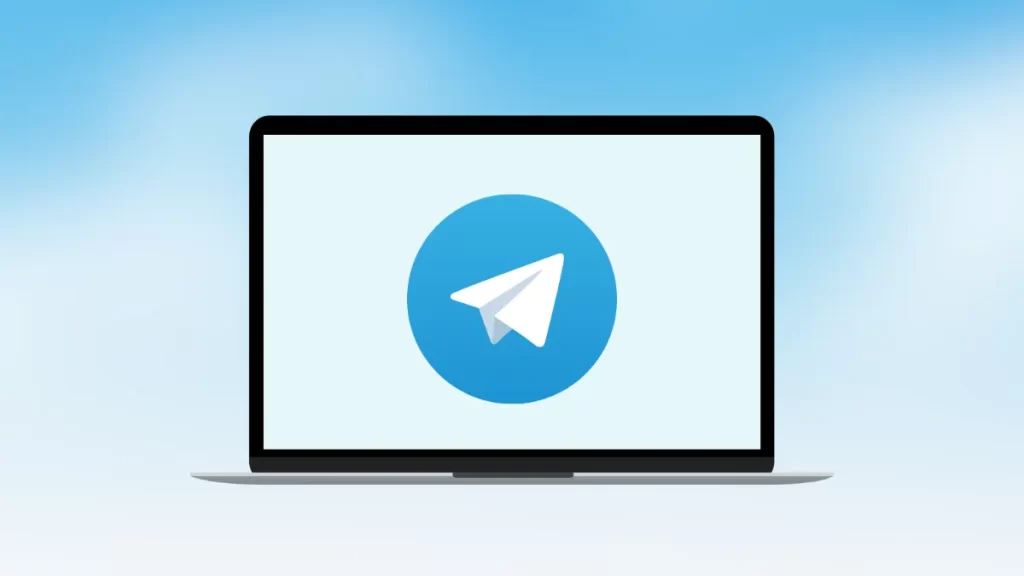
使用Telegram网页版的步骤
如何访问Telegram网页版
- 打开浏览器:首先,在你的电脑上打开一个常用的网页浏览器(如Chrome、Firefox、Edge等)。
- 输入Telegram网页版地址:在浏览器的地址栏中输入Telegram网页版的网址:https://web.telegram.org,然后按回车访问。
- 加载网页:访问该链接后,Telegram网页版页面会加载,等待页面完全加载完成后,你就可以开始登录。
使用手机号码登录网页版
- 输入手机号码:在Telegram网页版的登录页面,系统会提示你输入手机号码。选择你的国家区号并输入注册时使用的手机号码。
- 接收验证码:Telegram会向你输入的手机号码发送一个6位数的验证码。检查手机短信,及时获取验证码。
- 输入验证码:将收到的验证码输入到网页版登录页面的相应框内,点击“继续”完成身份验证。
- 完成登录:成功验证后,Telegram网页版会自动登录并同步你的聊天记录,准备好使用。
在网页版中查看消息和发送消息
- 查看聊天记录:登录后,Telegram网页版会同步所有历史聊天记录。你可以在左侧的联系人列表中选择对话,查看历史消息。
- 发送消息:在聊天窗口底部,你会看到消息输入框,直接输入你想发送的文本消息。按“回车”键或点击发送按钮即可发送消息。
- 发送文件和媒体:通过点击输入框旁边的“附件”图标,你可以上传并发送文件、图片、视频等多媒体内容,和手机端功能一致。
- 查看群组和频道消息:在网页版中,你还可以加入、管理群组和频道,查看最新的群消息并参与讨论。所有的消息都会实时同步到你的其他设备。
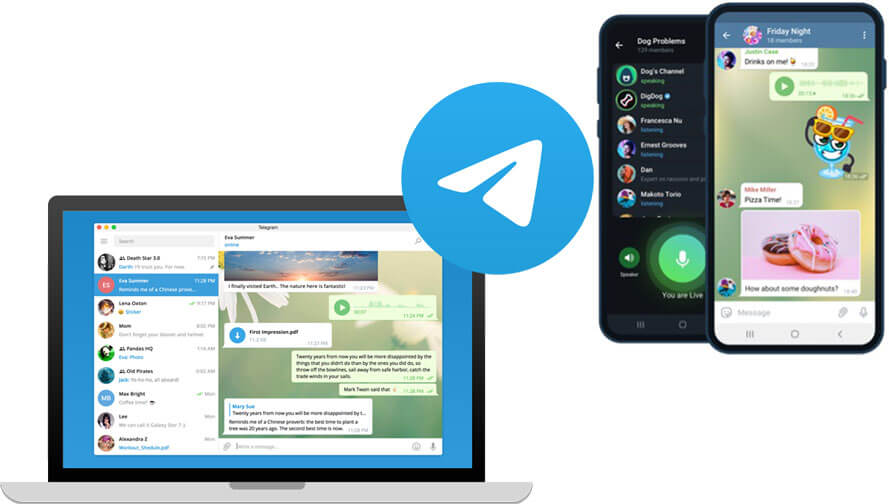
Telegram电脑版的功能介绍
发送和接收消息功能
- 文本消息发送:Telegram电脑版允许你快速发送和接收文本消息,支持单聊和群聊。在对话框中输入文本信息,点击“发送”按钮即可完成消息发送。
- 语音消息:除了文本消息外,你还可以发送语音消息。点击输入框旁的麦克风图标,录制语音信息并发送给联系人或群组。
- 消息同步:所有的消息在Telegram云端同步,确保你在不同设备间查看的消息保持一致。无论在手机、平板还是电脑版,聊天记录都会实时更新。
- 快速回复和转发:在电脑版中,你可以方便地回复和转发消息,使用键盘快捷键来提高操作效率。
群组和频道管理功能
- 群组创建与管理:你可以在电脑版中创建和管理群组,设置群组的名称、简介、头像等,并添加成员。群组管理员可以设置权限,限制成员发言、管理群成员等。
- 频道管理:除了群组,电脑版Telegram还支持频道管理,允许你创建公开或私密频道,向大量订阅者发布消息。管理员可以设置频道的访问权限和内容管理策略。
- 成员权限管理:作为群组或频道管理员,你可以管理成员的权限,设置谁可以发送消息、上传文件、查看成员等。你可以通过电脑版更加方便地进行群组和频道的管理操作。
文件共享和多媒体支持
- 文件上传和下载:Telegram电脑版支持上传和下载各种类型的文件,文件大小最大可达2GB。你可以轻松分享图片、文档、视频、音频等文件,并通过对话框进行快速下载。
- 多媒体消息:除了文本消息,Telegram电脑版还支持发送图片、视频和音频文件。你可以在聊天中直接拖放文件或点击“附件”按钮选择要发送的多媒体内容。
- 查看和播放多媒体:电脑版中还可以直接查看和播放多媒体文件,无论是浏览图片、观看视频还是播放音频,所有文件都可以直接在Telegram中打开查看。
- 云端存储:Telegram支持所有发送和接收的文件存储在云端,这意味着你可以随时随地访问自己的聊天文件,不必担心数据丢失。
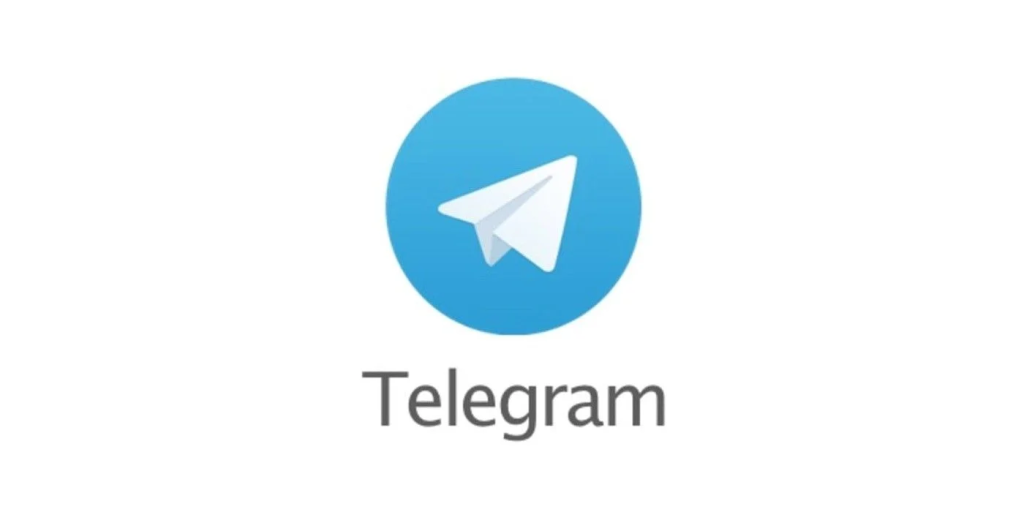
电脑可以上 Telegram 吗?
是的,Telegram 提供桌面版,可以在 Windows、macOS 和 Linux 系统上使用。通过访问 Telegram 官方网站下载对应操作系统的版本,安装后即可在电脑上使用 Telegram。
如何在电脑上安装 Telegram?
要在电脑上安装 Telegram,访问 Telegram 官方网站(https://telegram.org),选择对应操作系统的版本下载并安装。安装后,使用手机号码进行登录,完成设置即可开始使用。
Telegram 电脑版与手机版本有何不同?
Telegram 电脑版和手机版本功能相似,主要区别在于桌面版提供更大的屏幕和更方便的文件管理,适合长时间使用。桌面版还支持更多的本地存储选项。
如何在电脑上使用 Telegram 网页版?
Telegram 也提供网页版,通过浏览器访问 web.telegram.org,输入手机号码并接收验证码进行登录,您可以在浏览器中使用 Telegram。
Telegram 电脑版支持哪些功能?
Telegram 电脑版支持与手机版相同的功能,如消息发送、群组管理、文件共享等,还可以通过电脑键盘方便地进行操作。语音和视频通话功能也在桌面版中得到支持.。
